
初心者にとって、Visual Studio 2019 で IIS をセットアップするのは少し難しいかもしれません。したがって、PHP エディター Xigua は、このタスクを簡単に完了する方法を段階的に案内するこのチュートリアルを用意しました。 IIS を構成し、Web 開発に Visual Studio 2019 の使用を開始する方法について詳しくは、以下を読み続けてください。
まず、Visual Studio 2019 ソフトウェアを開き、スタートアップ プロジェクトを右クリックします
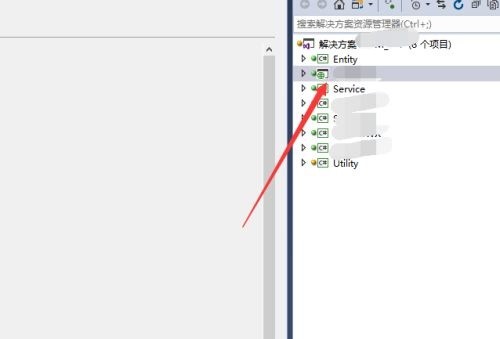
次に、(図に示すように) [プロパティ] を選択します。
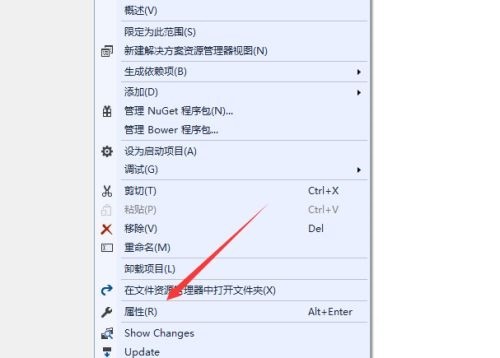
プロパティ ページに入ったら、[Web] をクリックします (図を参照)。
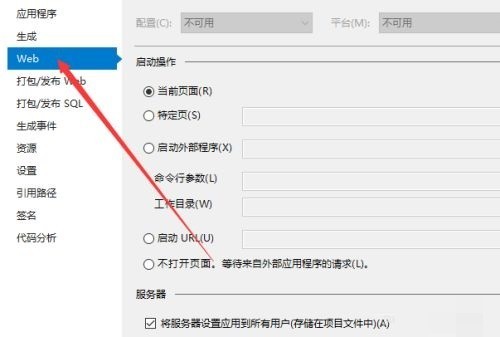
次に、サーバーを見つけます (図を参照)。
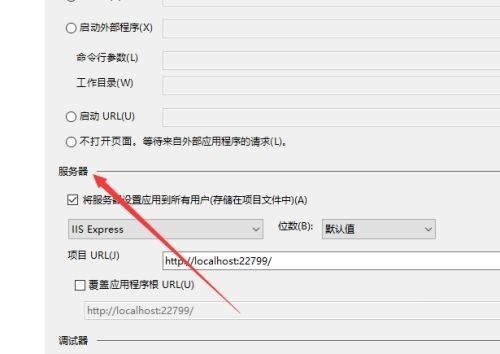
最後に、ドロップダウン リストから IIS を選択するだけです。
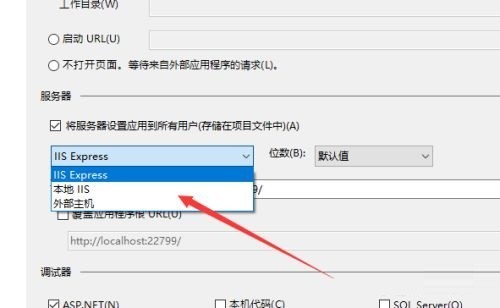
Visual Studio 2019 IIS 設定チュートリアルが編集者によってここで共有されているので、皆様のお役に立てれば幸いです。
以上がVisual Studio 2019 で IIS をセットアップする方法 Visual Studio 2019 の IIS セットアップ チュートリアルの詳細内容です。詳細については、PHP 中国語 Web サイトの他の関連記事を参照してください。